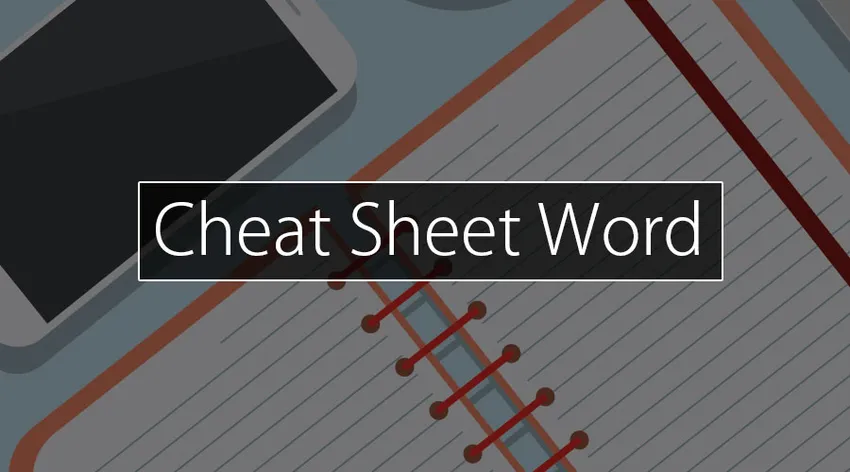
Úvod do cheat sheet Word
Čo je Microsoft Word? MS Word je najvýhodnejší kód na spracovanie údajov používaný v súčasnosti. Aplikačný program je v podstate počítačová verzia kvalitnej tlačiarne. Počítač však dodáva možnosti, ktoré tlačiareň nikdy nesnívala o funkciách, ako je kontrola pravopisu, právomoc kopírovať a prilepovať, ukladať a ukladať dokumenty, schopnosť vytvárať obrázky a tvary v dokumentoch a veľa ďalších. Po pripojení k e-mailu a elektronickým dokumentom sa aplikácia vytvorená pomocou MS Word doručí v priebehu niekoľkých sekúnd.
Na čo sa používa MS Word? Tento kód sa používa na vytváranie, úpravu a formátovanie písomných dokumentov v kanceláriách, v škole a na recepcii. Príklady osobných a formálnych oficiálnych listov a životopisov niekoho iného. Informácie o tomto kóde na strednej a pokročilej úrovni môžu viesť k pracovným príležitostiam, pretože MS Word je v organizáciách hojne zamestnaný.
Príkazy a obsah na Cheat Sheet Word
Nasleduje niekoľko užitočných klávesových skratiek programu Microsoft Word.
Poznámky:
- Ak cutoff potrebuje 2 alebo ďalšie kľúče v rovnakom čase, oddeľte ich znamienkom (+). Ak ste do akcie dostali jeden kľúč, ihneď jeden druhý.
- Klávesové skratky programu Microsoft Word uvedené v tomto článku s cheatovým listom zodpovedajú rozloženiu klávesnice v USA.
Táto tabuľka zobrazuje najčastejšie používané klávesové skratky programu Microsoft Word.
| úloha | akčné |
| Ísť do | Stlačte Alt + Q |
| Na otvorenie | Stlačte kombináciu klávesov Ctrl + O |
| Zachrániť | Stlačte Ctrl + S |
| Zavrieť | Stlačte kombináciu klávesov Ctrl + W |
| Rezať | Stlačte kombináciu klávesov Ctrl + X |
| Kopírovať | Stlačte kombináciu klávesov Ctrl + C |
| Prilepiť | Stlačte kombináciu klávesov Ctrl + V |
| Vybrať všetko | Stlačte kombináciu klávesov Ctrl + A |
| To Bold | Stlačte Ctrl + B |
| Kurzívou | Stlačte Ctrl + I |
| Podčiarknuť | Stlačte kombináciu klávesov Ctrl + U |
| Zmenšenie veľkosti písma | Stlačte kombináciu klávesov Ctrl + ( |
| Zvýšenie veľkosti písma | Stlačte Ctrl +) |
| Do stredu textu | Stlačte Ctrl + E |
| Zarovnať text doľava | Stlačte kombináciu klávesov Ctrl + L |
| Zarovnať text doprava | Stlačte kombináciu klávesov Ctrl + R |
| Zrušiť | Stlačte kláves Esc |
| Vrátiť späť | Stlačte kombináciu klávesov Ctrl + Z |
| Ak chcete opakovať | Stlačte kombináciu klávesov Ctrl + Y |
| Ak chcete priblížiť | Stlačte Alt + W, Q |
Klávesové skratky Cheatheet Word
Vytvárajte, upravujte, zobrazujte a ukladajte dokumenty
| úloha | akčné |
| Vytvorenie nového dokumentu. | Stlačte kombináciu klávesov Ctrl + N |
| Otvorenie dokumentu. | Stlačte kombináciu klávesov Ctrl + O |
| Zatvorenie dokumentu. | Stlačte kombináciu klávesov Ctrl + W |
| Rozdeliť okno dokumentu. | Stlačte kombináciu klávesov Alt + Ctrl + S |
| Ak chcete odstrániť rozdelenie okna dokumentu. | Stlačte kombináciu klávesov Alt + Shift + C alebo Alt + Ctrl + S |
| Ak chcete uložiť akýkoľvek dokument. | Stlačte Ctrl + S |
Práca s obsahom webovej stránky
| úloha | akčné |
| Vloženie hypertextového odkazu. | Stlačte Ctrl + K |
| Návrat o jednu stránku späť. | Stlačte kombináciu klávesov Alt + Left Arrow |
| Prechod o jednu stránku vpred. | Stlačte kombináciu klávesov Alt + šípka doprava |
| Obnoviť. | Stlačte kláves F9 |
Tlač a náhľad dokumentov
| úloha | akčné |
| Tlač dokumentu. | Stlačte kombináciu klávesov Ctrl + P |
| Ak chcete prepnúť na tlačenú ukážku. | Stlačte kombináciu klávesov Alt + Ctrl + I |
Skontrolujte pravopisné a kontrolné zmeny
| úloha | akčné |
| Ak chcete vložiť komentár | Stlačte Alt + R, C |
| Ak chcete zapnúť sledovanie zmien | Stlačte kombináciu klávesov Ctrl + Shift + E |
Vyhľadajte, nahradiť a prejdite na konkrétne kľúčové slovo
| úloha | akčné |
| Otvorenie vyhľadávacieho poľa | Stlačte kombináciu klávesov Ctrl + F |
| Nahradenie textu | Stlačte Ctrl + H |
| Prechod na stránku | Stlačte kombináciu klávesov Ctrl + G |
Tipy a triky zadarmo s využitím príkazov Cheat Sheet Word
1) Skopírujte, prilepte a vystrihnite pomocou klávesových skratiek.
Požiadajte kohokoľvek, kto je si vedomý týchto klávesových skratiek aplikácie Microsoft Word - Ctrl + C, aby ich zopakovali, Ctrl + V, ktoré chcete prilepiť, a Ctrl + X, aby ich orezali - a aby mohli dosvedčiť ich dôležitú rýchlu povahu. Zvládnite tieto 3 základné príkazy a začnite priblížiť pomocou tvorby dokumentu šokujúcou rýchlosťou.
2) Rýchle vystredenie alebo rozlíšenie šetrí namáhanie očí.
Niektorí ľudia uprednostňujú pridať okno programu Word priblížené na sto päťdesiatinu, zatiaľ čo iní uprednostňujú elimináciu požiadavky posúvania doľava a doprava alebo nahor a nadol pomocou zväčšenia rozlíšenia sedemdesiatpäť, aby sa dokument preskúmal v úplnosti. V obidvoch prípadoch použite tlačidlo Okno> Lupa a vyberte nastavenie, ktoré vám najviac vyhovuje - alebo vyhľadajte kartu „100%“ pomocou posúvača v pravom dolnom rohu dokumentu, aby ste ho jednoducho vystredili alebo vycentrovali.
3) Vymažte celé slová naraz.
Toto je jednoduchý, o ktorom sa nebudete chcieť dozvedieť: namiesto pomalého poklepávania na klávesnici, ktorý chcete odstrániť text, alebo podržaním Backspace na odstránenie slov alebo celých viet, Akcia Ctrl + Backspace s ukazovateľom umiestneným pri slove, ktoré chcete vymazať po jednom, čím sa ľahšie vytvorí zdĺhavá úloha.
4) Použite dobré vyhľadávanie na prehliadanie webu.
Kedykoľvek zvýrazníte slovo alebo frázu a kliknete naň pravým tlačidlom myši, zobrazí sa vám inteligentné vyhľadávanie, čo je rýchly prierez na prehliadanie siete - bez rýchleho otvorenia vpravo dole otvoríte samostatné okno prehliadača. Od definícií slov po skenovanie správ tento výkonný nástroj prerobí jednoduchú otázku na množstvo informácií.
5) Odstráňte nežiaduce informácie.
Pokúšate sa ukázať dokument z externého zdroja do jednej veci, ktorá vám vyhovuje? Podivné informácie vás spomalia, takže namiesto pokusu o opravu jedného problému naraz, Action Ctrl + Space alebo kliknutím na tlačidlo Vymazať všetko formátovanie (v novších verziách, guma na A na domovskej karte) sa zbavíte informácií od zvýrazneného textu a začnite moderne spolu s vlastnou módou.
6) Povedzte programu konkrétne, čo by ste chceli vyskúšať.
Väčšina novších verzií programu Word obsahuje praktické pole „Povedzte Pine Tree State, čo by ste chceli robiť“ v hornej časti panela nástrojov. Vložte slovo alebo frázu súvisiacu s akoukoľvek inštrukciou, a preto program rýchlo vytvorí príkaz, ktorý hľadáte.
7) Pomocou viacerých kliknutí vyberte kúsky kópie.
Skôr než pomocou zdĺhavej metodiky ťahania a zvýrazňovania, pomocou myši vyberiete kúsky kópie: dvojitým kliknutím na slovo ho zvýrazníte, alebo trojitým kliknutím zvýrazníte celú vetu alebo časť.
8) Rýchlo vložte odkazy do dokumentu.
Podobne ako pri príkazoch na kopírovanie / prilepenie / vystrihnutie, naučenie sa prierezu klávesnice pridaním internetových odkazov na dokument - Ctrl + K - môže ušetriť milióny času a rýchlo sa stať jedným z najostrejších nástrojov v súprave.
9) Vyberte predvolené písmo, ktoré chcete, nie predvolené písmo, ktoré musí Word použiť.
Nepáči sa vám Calibri alebo Cambria? ako Arial to Times New Roman alebo rovnako ako módna povaha Verdany? Najjednoduchšia polovica týkajúca sa programu Microsoft Word je, že sa rozhodnete pre predvolené písmo - tento príkaz sa líši v závislosti od verzie. Najdôležitejšou spoľahlivou metódou je kliknúť na Formát> Písmo, vybrať atribúty, ktoré chcete, a potom kliknite na Predvolené.
10) Nájdite každé slovo, ktoré by ste chceli, rýchlo a jednoducho.
Namiesto nesprávneho zaobchádzania s myšou pri prechode na príkaz Nájsť kliknite na kombináciu klávesov Ctrl + F, čím otvoríte okno v starších verziách programu Word alebo mechanicky presuniete ukazovateľ do ponuky Hľadať v dokumente, ktorá sa neustále objavuje na paneli nástrojov v novších verziách.
Záver - Cheat Sheet Word
Bez ohľadu na to, aká je vaša znalosť programu Microsoft Word, môžeme mať tendenciu všetci využívať podporu na to, aby sme naše používanie programu považovali za produktívne a hospodárne. Avšak, balík produktivity na pracovisku bude mať vplyv na vaše pravidelné operácie? špekulatívne o tom, či je alebo nie je čas upgradovať verziu programu Word? produkovať ďalšie tipy a triky, ktoré spôsobili revolúciu vo vašom používaní programu? Stále je toho veľa čo sa učiť o tomto nádhernom svete nazývanom svet.
Odporúčané články
To bol sprievodca Cheatheet Word tu sme diskutovali o obsahu a príkazu, rovnako ako bezplatné tipy a triky cheat sheet Word. Viac informácií nájdete aj v nasledujúcich článkoch
- Cheat sheet SQL
- Cheat sheet pre UNIX
- Cheat Sheet CCNA